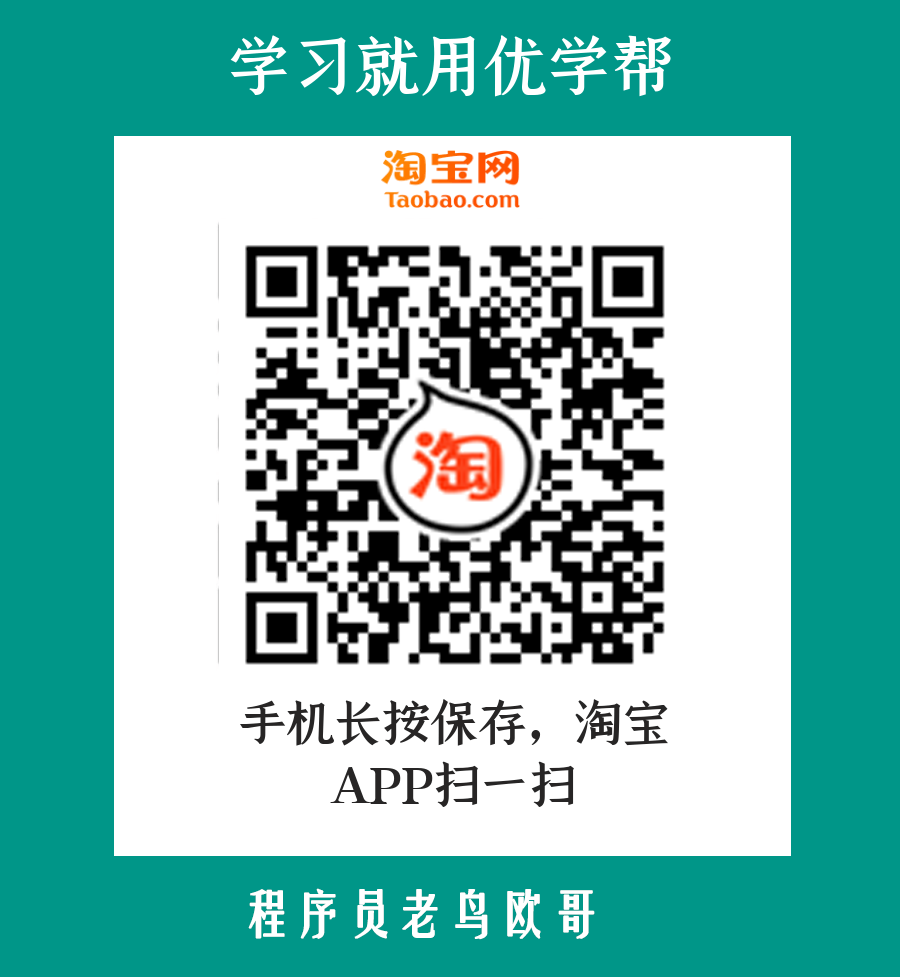1.您收到的文件会是一个压缩包,如下图:

2.解压之后,你会看到一个红色的小软件(.exe 可执行文件),如下图:

3.直接双击这个红色的软件,当前电脑界面会弹出一个网络允许的询问窗口,请点击允许。然后网页会自动在浏览器打开,同时右下角出现一个黑色的正方体,如下图:

4.如果您不小心关闭了浏览器。想再次打开网站的情况。那么您需要在电脑右下角完全退出这个软件,选择黑色正方体,右键单击,退出软件。如下图:

以上就是 运行asp网站的教程。此教程适合windows系统电脑,mac系统的小金主们。这个就不行了。
以上教程只是适合打开网站,如果是网页程序员开发者,建议配置iis服务器 。毕竟这是简单的集成环境软件。如果您还是不会,小编还是很乐意提供有偿远程服务的。谢谢观看!
DW运行ASP动态网站教程:
我相信很多同学看到这里还很疑惑,想知道如何在dw软件(Dreamweaver)里运行asp动态网站,接下来我就仔细的介绍一下:
如果您使用的上述集成环境介绍的软件打开的asp网站,那么请仔细阅读以下教程:一遍不会就多看几遍
第一步:打开dw软件,新建站点,选择站点>新建站点,如下图所示:

填写相关信息,选择网站所在的文件夹,我的作品就在桌面。那么就直接选择桌面上了的路径了。选择好站点文件夹后,点击左边的服务器配置选项,然后点击下方的小加号,如图:

点击“+”后,出现配置服务器的页面。服务器的名称可以随便填写,但是一定要是英文或者数字,不太填写中文。避免出现莫名奇妙的错误,链接方法请选择本地/网络,服务器文件夹请选择代码所在的位置,如图所示:

选择好后,千万不要着急确定,最关键的一步请看下面说明:
web URL地址这里一定要填写,要注意端口号,如果你直接使用的我给的这个集成软件,当你打开网站后,网页会自动打开,请你一定要去浏览器地址栏的位置查看浏览地址。并复制将这个地址填入这个位置,浏览器地址如图:

我打开的网站带有端口。因此我需要在web URL 这里面填写http://localhost:57070/ 如图:


填写完毕后请保存。
第二步:新建站点成功后,在右下角可以看到站点文件夹。选择首页index.asp 在dw软件里面。可以直接按F12或者点击dw软件窗口位置的地球图标选择浏览器就可以浏览网站了。如图

特别说明:如果您使用的windows系统自带的配置iis服务器。在填写web URL 这里一定要对应端口号。默认是80端口。这里就可以直接填写 http://localhost 。一定要看你配置的时候选择的端口是多少。
以下是iis安装的视频教程,如果要求需要配置iis服务器运行动态ASP网站,请仔细观看: